【ZBrush 教程】15个技巧,让你的雕刻作品更逼真!
今天给大家带来Zbrush雕刻的一些技巧。希望对学习Zbrush的同学们有更多的帮助:

1、常使用参考
这看起来很明显,但更应该参考现实生活中几乎一切有机的事物,大多数3D艺术家都有自己的参考库或灵感文件夹,具有说服力地雕刻一切有机事物的最佳方法是做到模型源于生活—无论它是肌肉、皮肤、角、毛皮还是骨头。

2、骨骼原则
万物生长皆遵循一定的规则,包括其如何发育、生长、移动、呼吸和饮食,要想准确地再现某个生物,尽可能多地理解它的骨骼很有必要。
无论你是在绘画,拍照还是简单地学习周围的事物,关于骨骼,知道得越多,你的作品就越接近现实。

3、骨骼和肌肉
进一步研究骨骼,是特别专注于骨骼和肌肉的一种好方法,其中一个比较好的实践是使用ZSpheres(Z球)创建核心骨骼,然后在生物体内加入主要骨头,接着开始分层堆放正确的肌肉群。

4、植物与植被
植物和植被与肉质生物一样,也遵循一定的规则,随处可见重复的树叶模式和特殊方式的分支,通过将新部件DynaMesh到模型中,使用Radial Symmetry这样的工具,不费什么力气就可以创建奇怪且奇妙的植物生命。

5、ZSpheres(Z球)
ZSpheres是ZBrush中的一个功能,也是开始某个项目的很好的方式,不仅可以快速构建期望模型的骨骼,还可以实时给它重复摆姿势。除此之外,可以伸展四肢、旋转关节,尝试事物元素,如尾巴和翅膀—所有这些只需添加一些Z球即可,工作时若想预览制作的几何体,只需按[A]键。
6、真实体块和物理现象
准确再现体块、体积和重量对有机塑像者来说至关重要,在雕刻过程中,其中一件首先要做的事是获取总体外形外观,经常转动模型,这样才能看到是否有薄的区域或者需要构建的区域。
有大量脂肪或松弛皮肤的生物比较瘦的生物更受重力影响:比如,腹部会经常下垂和褶皱,因此需要在雕刻中体现出来。
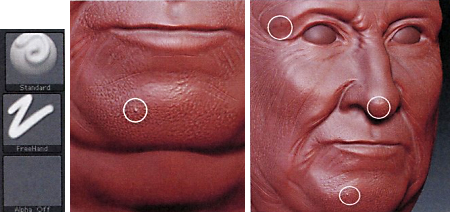
7、使用Transpose摆姿势
构建对称模型通常比较节省时间,因为你只需处理一半模型,不必发送模型进行操作,可以快速轻松地使用Transpose工具根据需要给作品摆姿势,同时仍然保留某一层的基本姿势。
8、打破对称
9、笔刷
ZBrush的核心部分是笔刷调色板,包含了创建有机作品所需的工具,要想成为出色的数字雕塑师,需花时间学习每个笔刷的用途以及它的最佳用处。
每个艺术家都有一套核心工具,用来处理大部分工作,通常有Clay Buildup、Move、Move Topological、Insert Mesh、Polish、Trim Adaptive、Rake和至关重要的Smooth笔刷。

10、配置工具
当你成为一名建模师和雕塑家的时候,你会迅速知道哪些工具和笔刷最适合某些特定的任务,自定义自己的界面对掌握重要工具很有意义:可以移动界面周围的所有部件满足自己的需求。(点击Preferences > Config > Enable Customise),选择你想支配的所有笔刷,在界面底部进行排列。
还可以设置自己最常用的界面选项为键盘快捷键:按住[Ctrl] [Alt]并点击你想分配热键的界面项,然后按该热键,点击 Preferences > Hotkeys > Store管理你的热键。
11、DynaMesh(动态网格)
由于模型可以自由延长,导致下面的多边形出现问题,虽然在一定程度上问题不大,但涉及到细节时,这种延长就会让你的作品看起来有点怪。开启DynaMesh ,只需沿模型表面均匀地重新分配多边形,就能准确地雕刻细节。

12、Clay Buildup笔刷
使用Clay Buildup笔刷,可以缓慢平稳地构建肌肉群和体积,将Z强度调低,使用笔刷刷平对象时按住Shift键。
13、插入网格
调整延长的多边形只是DynaMesh(动态网格)功能的一个方面,在插入笔刷的帮助下,可以添加任何ZTool(模型)到其他ZTool。如果想添加头部几何体,只需使用Insert Sphere 笔刷,在身体上添加一个球体然后进行动态网格处理。

14、高级Insert Mesh笔刷
熟悉了Insert Mesh笔刷—探索所有可用的Insert笔刷之后—你便会想创建自己的部件库以便重复用于以后的模型上,可以将自己拥有的所有模型转变为Insert笔刷,这样便可以构建部件库,如手臂、头、耳朵、角、爪、手指和尾巴等,只需使用笔刷调色板里的Create Insert Mesh选项。
15、移动拓扑
有机模型完成之后,可能需要调整和修改,使用移动笔刷可以做到这一点—但是,如果你想把下唇移到上唇上面,使用移动拓扑时,移动只会在多边形流的基础上发生,使其成为详细的骨骼调整的必备工具。
转载声明:文章来源于网络,不作任何商业用途!
全部评论


暂无留言,赶紧抢占沙发
热门资讯

游戏场景丨6个简单的步骤,教你制作场景模型!...

在 blender 中如何把图片变成3d模型?
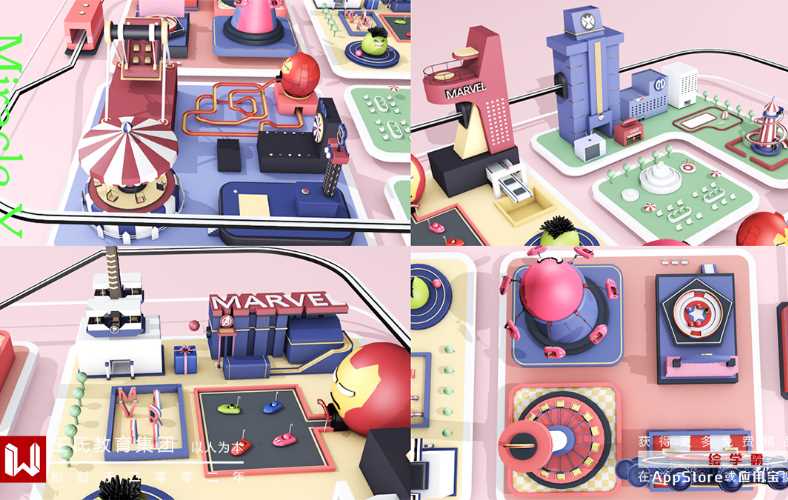
C4D干货:OC中渐变颜色如何实现?

那些3A游戏里面的模型是低模还是高模?

c4d建模必要知道的基础知识(案例分析)

14个SU建模思路与技巧,画图效率提升10倍!...

【建模技巧】maya常用快捷键大全集合,值得收藏!...

成长帖丨组团开黑?小姐姐已经在做游戏模型了...

3dmax和3dsmax两者有什么区别?








